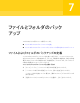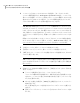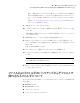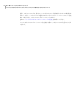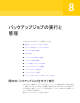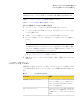Users Guide
メモ: このオプションを使用しても、定義済みのバックアップの設定は変更されません。こ
の処理を行うには、バックアップを開いてその設定を手動で編集する必要があります。
p.101 の 「バックアップスケジュールの編集」 を参照してください。
p.99 の 「バックアップ設定の編集」 を参照してください。
オプションを指定してバックアップを実行する方法
1
[ホーム]ページで、[バックアップの実行または管理]をクリックします。
2
[バックアップの実行または管理]ウィンドウで、実行するドライブベースのバックアッ
プジョブを選択します。
3
[詳細]、[オプションを指定してバックアップを実行]の順にクリックします。
4
[オプションを指定してバックアップを実行]ページで望ましいオプションを選択して
ください。
メモ: バックアップの現在の状態によって、1 つまたは複数のオプションが無効になっ
ている場合があります。たとえば、まだバックアップを実行していない場合は、最初
のオプション[最新変更分の増分リカバリポイント]を選択できません。これは、ベー
スリカバリポイントがまだ作成されていないためです。
p.97 の 「バックアップオプション」 を参照してください。
5
[OK]をクリックして、バックアップジョブを実行し、選択した種類のリカバリポイントを
作成します。
バックアップオプション
[最新変更分の増分リカバリポイント]、[新しいリカバリポイントセット]と[単体リカバリポイ
ント]は利用可能な 3 つのオプションです。各オプションの種類は次の表に記述されてい
ます。
表 8-1
バックアップオプション
説明オプション
バックアップですでにベースリカバリポイントを作
成していて、最後のバックアップ以降にドライブ
に対して行われた変更のみ取得する場合は、こ
のオプションを選択します。
最新変更分の増分リカバリポイント
完全なリカバリポイントセットを新しく作成する場
合は、このオプションを選択します。このオプショ
ンを選択すると、ベースリカバリポイントが作成さ
れます。
新しいリカバリポイントセット
97第 8 章 バックアップジョブの実行と管理
オプションを指定してバックアップを実行